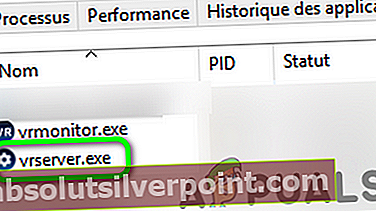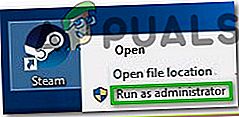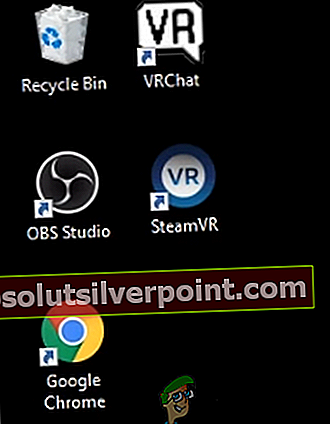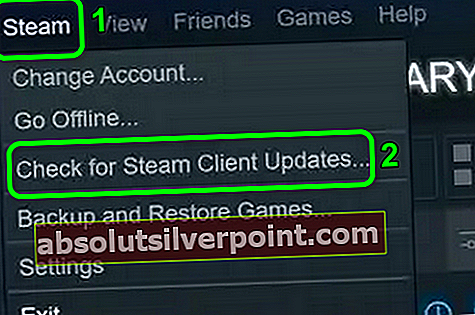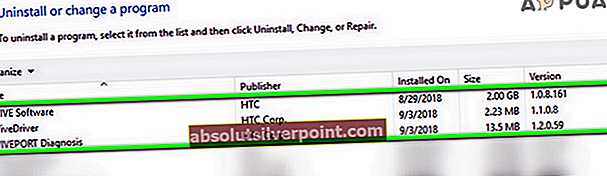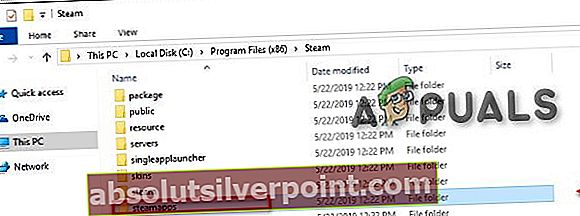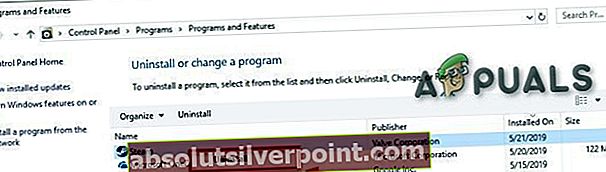Můžete se setkat s se nepodařilo ukončit VRServer.exe chyba v důsledku zastaralé / poškozené instalace Steam. Omezený přístup z důvodu oprávnění správce nebo antivirové aplikace může také způsobit projednávaný problém. Dotčený uživatel dostane chybu, když se pokusí spustit Steam VR prostřednictvím klienta Steam, a poté musí proces zabít prostřednictvím správce úloh.

Než budete pokračovat v procesu odstraňování problémů, restartovat váš systém a hardware VR. Navíc zkuste jiné USB porty k připojení hardwaru VR, aby se vyloučil jakýkoli vadný port.
Řešení 1: K ukončení procesu VRServer použijte Správce úloh
V ideálním případě by měl VR-Server skončit s aplikací Steam, ale ne kvůli procesu zmrazení, pak se můžete setkat s projednávanou chybou. V takovém případě může problém vyřešit ukončení procesu VRServer prostřednictvím Správce úloh a opětovné spuštění Steam VR. Možná ale budete muset provést tuto akci při každém restartu systému.
- Klikněte pravým tlačítkem myši na Okna tlačítko a v zobrazené nabídce klikněte na Správce úloh.

- Na kartě Procesy vyberte VRServer.exe a poté klikněte na ikonu Ukončit úkol knoflík.
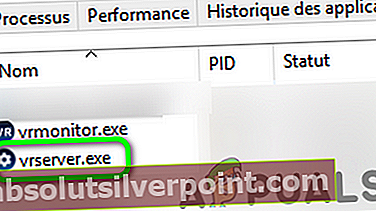
- Nyní znovu spustit SteamVR a zkontrolujte, zda je problém vyřešen.
Řešení 2: Spusťte klienta Steam jako správce
V nejnovějších verzích systému Windows společnost Microsoft omezila přístup k základním souborům / prostředkům souvisejícím se systémem prostřednictvím UAC. V diskusi se může vyskytnout chyba, pokud Steam / Steam VR nemohl získat přístup ke zdroji kritického systému z důvodu oprávnění správce. V tomto scénáři může problém vyřešit spuštění klienta Steam s administrátorskými právy (který také otevře Steam VR s administrativním protokolem).
- Klikněte pravým tlačítkem myši na Parní ikonu na ploše a poté klikněte na Spustit jako administrátor.
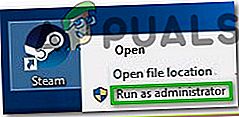
- Pak zahájení SteamVR, použijte jej a zkontrolujte, zda v ní není chyba.
Řešení 3: Dočasně deaktivujte antivirový program
Antivirová aplikace hraje zásadní roli v zabezpečení vašeho systému a dat. Ale antivirové aplikace jsou známé tím, že vytvářejí mnoho problémů pro jiné aplikace na PC. Totéž může být důvodem problému, kterému čelíte, protože antivirové aplikace Trend-Micro a Avast vytvořily problém VRServer pro některé uživatele. V této souvislosti může problém vyřešit dočasné vypnutí antiviru.
Varování: Postupujte na vlastní riziko, protože deaktivace antiviru může váš systém vystavit bezpečnostním hrozbám, jako jsou viry, trojské koně atd.
- Výstup SteamVR a zabijte jeho proces pomocí Správce úloh.
- Nyní deaktivujte antivirovou aplikaci.
- Pak, zahájení Steam VR a zkontrolujte, zda je zřejmá chyba.
- Pokud ano, zkuste to přidat výjimku pro klientské aplikace / aplikace Steam Steam nebo změňte antivirovou aplikaci (doporučeno, pokud používáte Avast nebo Trend Micro).
Řešení 4: Znovu vložte vizuální kabel
Problém může být dočasná závada vašich hardwarových připojovacích modulů. Chcete-li to vyloučit, bude dobré odpojit a znovu zapojit USB kabel hardwaru VR, který může problematické kondenzátory úplně vybít a problém vyřešit.
- Vypnout hardware VR.
- Odpojit napájecí a USB kabel hardwaru VR z počítače (ne z pole odkazu).

- Počkejte po dobu 3 až 5 minut a poté zapojte zpět napájecí / USB kabel. Pokud je k dispozici oznámení o instalaci ovladače, nechte to dokončit.
- Nyní spusťte klienta Steam a poté zahájení Steam VR, abyste zkontrolovali, zda chyba není jasná.
- Pokud ne, zabijte proces pomocí Správce úloh (jak je popsáno v řešení 1) a zkuste to spusťte Steam VR přímo z vašeho počítače s oprávněními správce a zkontrolujte, zda je v ní chyba.
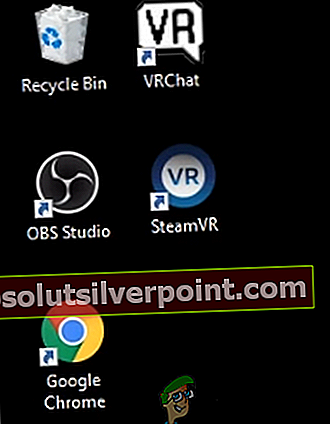
Řešení 5: Aktualizujte klienta Steam na nejnovější verzi
Aplikace jsou aktualizovány, aby uspokojily nejnovější technologické pokroky a opravovaly známé chyby. S touto chybou se můžete setkat, pokud používáte zastaralou verzi klienta Steam. V této souvislosti může problém vyřešit aktualizace klienta Steam na nejnovější verzi (můžete také vyzkoušet beta verzi).
- Zahájení klienta Steam a klikněte na Parní (poblíž levého horního rohu okna).
- Poté klikněte na Zkontrolujte aktualizace klienta Steam.
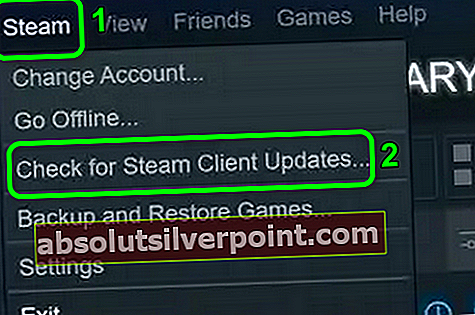
- Pokud je k dispozici aktualizace, Nainstalujte to.
- Po aktualizaci klienta Steam zkontrolujte, zda je problém vyřešen.
- Navíc se ujistěte, že Firmware Steam VR (s řadiči / základnovými stanicemi) je také aktualizován na nejnovější verzi.
Řešení 6: Odinstalujte aplikace HTC
Společnost HTC vyvinula společnost Vive a je jedním z průkopníků v této oblasti. Uvádí se však, že aplikace HTC vytvářejí projednávaný problém pro klienta Steam / Steam VR kvůli konfliktním modulům. V tomto scénáři může problém vyřešit odebrání aplikací HTC.
- Výstup aplikace VR a zabít všechny spuštěné procesy prostřednictvím Správce úloh.
- Klikněte na Okna tlačítko a do vyhledávání Windows zadejte Kontrolní panel. Poté ve výsledcích klikněte na Kontrolní panel.

- Poté klikněte na Odinstalujte program.

- Nyní vyberte Aplikace HTC, např. Vive Sofware a poté klikněte na Odinstalovat.
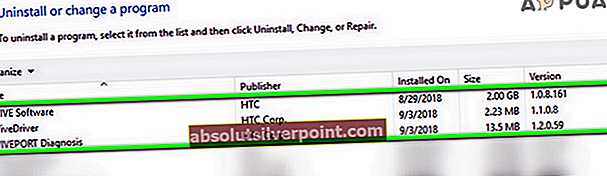
- Pak, opakovat proces odinstalujte všechny aplikace HTC.
- Nyní restartovat systému a poté spusťte Steam VR, abyste zkontrolovali, zda chyba neobsahuje chyby
Pokud nechcete odinstalujte aplikaci HTC, můžete se pokusit zakázat aplikaci při spuštění systému Windows.
Řešení 7: Přeinstalujte Steam Client a Steam VR
Pokud vám zatím nic nepomohlo, pak je instalace Steam pravděpodobně poškozená a způsobuje problém. V této souvislosti může problém vyřešit odinstalování klienta Steam a jeho opětovná instalace. Možná budete chtít zálohovat složku Steamapps, abyste zabránili opětovnému stahování her při přeinstalaci klienta Steam.
- Výstup klienta Steam a zabít jeho procesy prostřednictvím Správce úloh.
- Nyní otevřete Průzkumník souborů a navigovat do instalačního adresáře klienta Steam. Obvykle je to:
C: \ Program Files \ Steam
- Pak záložní složka Steamapps (kromě složky SteamVR) na bezpečné místo, pokud chcete zachovat instalaci her, jinak si budete muset znovu stáhnout všechny hry.
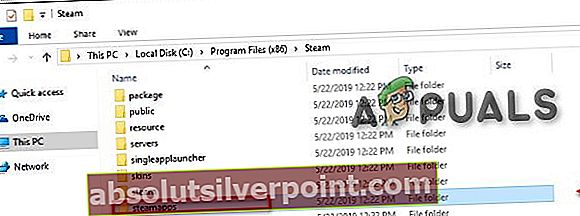
- Nyní klikněte na Okna tlačítko a do vyhledávání Windows zadejte Kontrolní panel. Poté v zobrazených výsledcích vyhledávání klikněte na Kontrolní panel.
- Poté klikněte na Odinstalujte program.
- Nyní klepněte pravým tlačítkem Parní a poté klikněte na Odinstalovat.
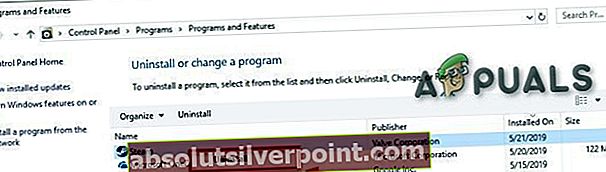
- Pak postupujte podle pokynů na obrazovce dokončíte proces odinstalování klienta Steam.
- Nyní restartovat váš systém.
- Poté odinstalujte Vive Software (popsaný v řešení 6).
- Pak restartovat váš systém.
- Po restartu nainstalujte klienta Steam a poté nastavte klienta Steam.
- Pak, přeinstalovat Steam VR a zkontrolujte, zda je zřejmá chyba.
Pokud pro vás nic nefungovalo, zkuste provést obnovení systému v době, kdy nebyly nainstalovány aplikace Oculus Home a Revive.
Značky SteamVR Chyba